使用 Finder 更新 iPhone、iPad 或 iPod touch
了解如何使用電腦將 iPhone、iPad 或 iPod touch 更新至最新版本的 iOS 或 iPadOS。
如果你無法讓裝置透過無線方式更新,可以透過受信任的電腦使用 Finder 手動更新。
更新前
檢查電腦是否執行 macOS Catalina 或之後版本。使用裝有 macOS Mojave 或之前版本的 Mac?請改為使用 iTunes 更新裝置。
如果你的電腦正在使用要更新的裝置的「個人熱點」,請將電腦連接至其他 Wi-Fi 或乙太網絡。
使用電腦更新 iPhone、iPad 或 iPod touch
在裝有 macOS Catalina 或之後版本的 Mac 開啟 Finder 視窗。
將裝置連接到電腦。
在 Finder 視窗左邊的側邊欄中選擇你的裝置。了解看不到你的裝置時應怎樣處理。
按一下「一般」,再按一下「檢查更新項目」。
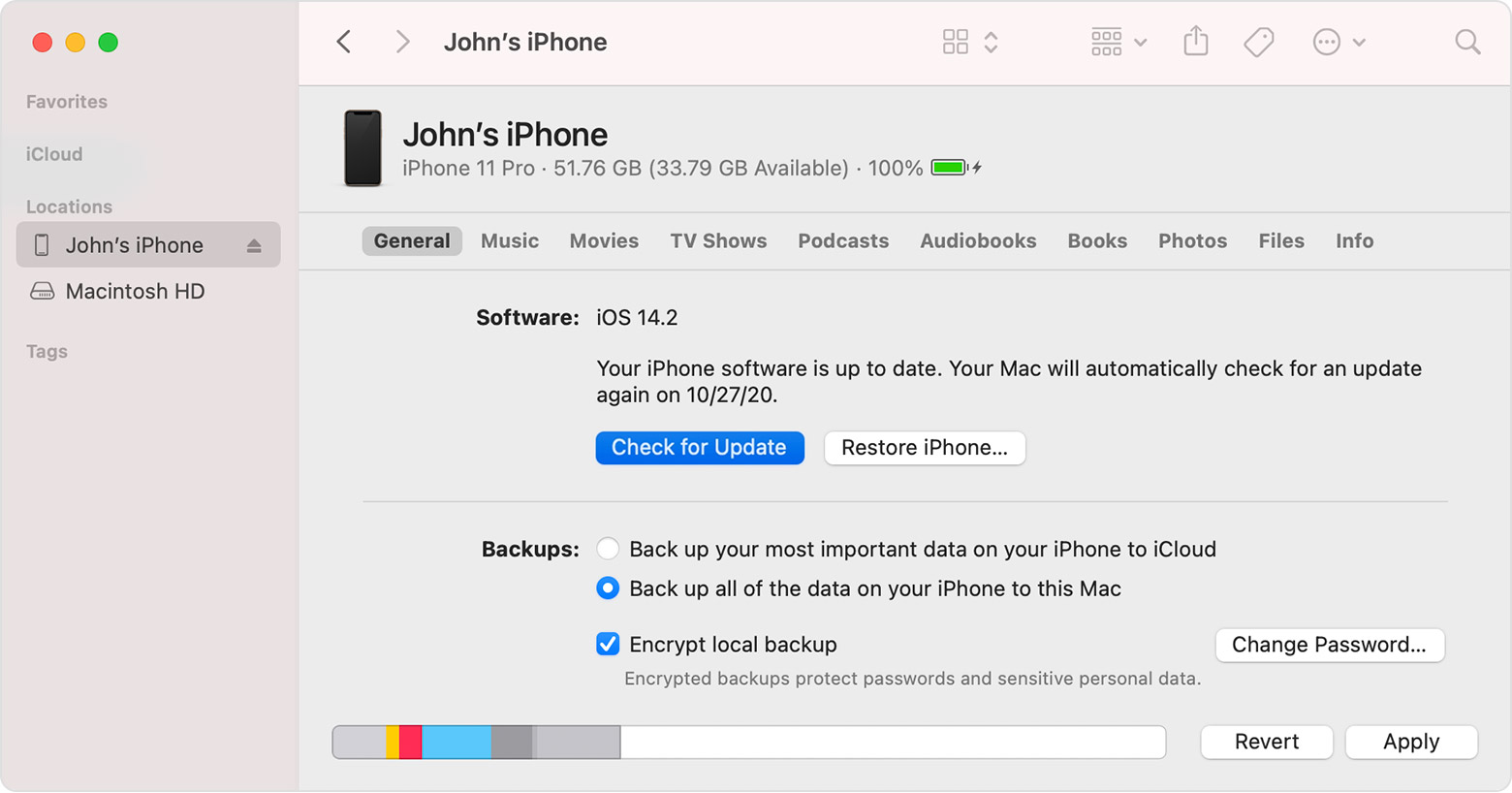
按一下「下載並更新」。按照畫面上的指示繼續。
如果系統要求,請輸入你的密碼。了解忘記密碼時應怎樣處理。
如果你在電腦看到提示訊息
了解如果在使用電腦更新裝置時看到提示訊息應怎樣處理。
如果需要更多空間進行更新
如果需要更多空間才能更新,你可以手動刪除裝置的內容。
發佈日期: